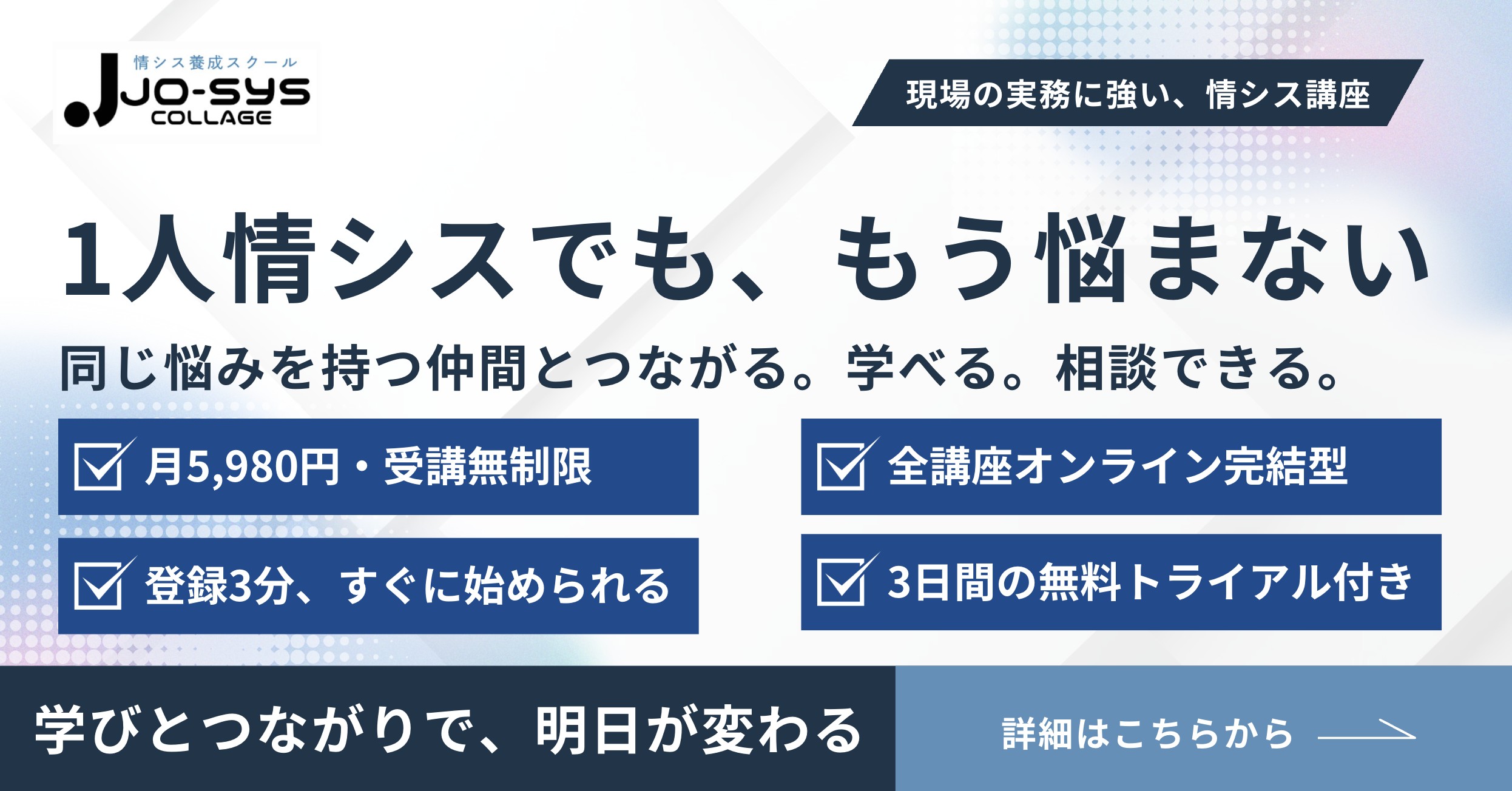バックアップとは?データ消失を防ぐ基本知識と正しい取得方法を解説

仕事で使っていたファイルが突然消えてしまった
バックアップの種類や保存方法が複雑でわからない
何をどこに保存すれば安全なのか知りたい
重要なデータを失ってしまうと、復旧できない損害につながることがあります。しかし多くの人が、面倒だから後日やろうと後回しにして、結果的に大きなトラブルに巻き込まれています。
結論、バックアップは企業の情報資産や自身の重要なデータを守るためにも、早めに対応しておくべきです。
この記事では、バックアップの基礎や重要な理由、具体的なバックアップの方法について詳しく解説します。
バックアップとは?大切なデータを守るための複製手段

バックアップとは、パソコンやスマートフォンなどに保存された重要なデータを、万が一のトラブルに備えて別の場所に複製しておく行為です。
機器の故障や操作ミス、ウイルス感染、災害などによりデータが失われるリスクは、誰にでも起こり得ます。
バックアップをしておけば、元の状態にすばやく復旧できるため、日常業務やプライベートの安心を確保できます。個人利用でも企業利用でも、デジタル化が進む現代では必須の対策といえるでしょう。
トライアル申込者全員に
「IT管理に使える4大テンプレート」
無料プレゼント!
- 💻 IT資産管理台帳
- 🧾 PC利用規定テンプレート
- 🔐 パスワードポリシーサンプル
- 🌐 IPアドレス管理表
👉 トライアルに申し込む
バックアップが重要な理由

データのバックアップが重要な理由は、以下のとおりです。
- 機器の故障や経年劣化に備えられる
- 操作ミスやファイル削除による損失を防げる
- ランサムウェアなどサイバー攻撃からの復旧が可能になる
- 自然災害や火災など物理的リスクにも対応できる
- データ移行や機種変更がスムーズに行える
結論として、バックアップがない状態では情報資産を失うリスクが高くなります。
理由としては、パソコンやスマートフォン、サーバーなどは常に故障・破損・誤削除のリスクにさらされており、完全に防ぐ手段は存在しません。
サイバー攻撃や災害などによるデータの消失を未然に防ぎ、万が一の事態にも冷静に対応できる状態をつくるためには、バックアップが重要な施策であるといえるでしょう。
バックアップの種類
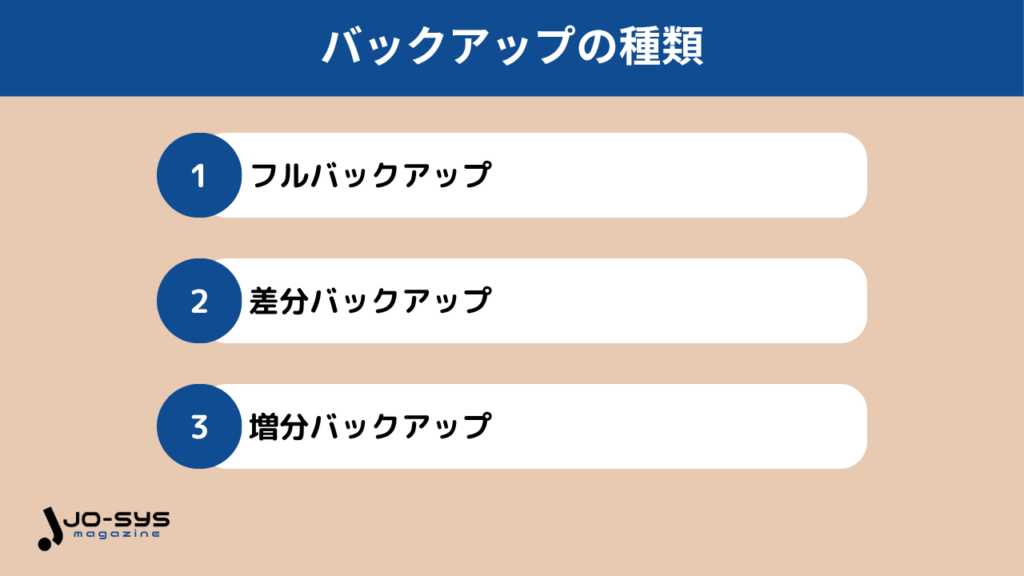
バックアップは大きく以下の3種類にわけられます。
それぞれ詳しく解説します。
フルバックアップ|すべてのデータを丸ごと保存する方法
フルバックアップは、指定された保存対象のすべてのデータを、定期的に丸ごとコピーする方法です。
シンプルかつ信頼性が高く、復元も容易であることから、初心者に適しています。
差分バックアップ|変更分のみ保存して効率化する方法
差分バックアップとは、直近のフルバックアップから変更・追加されたデータだけを保存する方法です。
効率的に保存容量を抑えつつ、復元の手間も最小限に抑えられることから、フルバックアップとの組み合わせで使われるケースが多くあります。
たとえば、月曜日にフルバックアップを取り、火〜金は差分バックアップを行うと、金曜日には「月曜以降に変わったファイルだけ」が保存されている状態になります。
増分バックアップ|最小限の容量で毎日更新する方法
増分バックアップは、前回のバックアップ以降に変更があったデータだけを保存する方法です。
差分バックアップよりも保存容量が少なく済み、バックアップの高速化を実現できます。
たとえば、月曜日にフルバックアップを実施し、火曜から金曜までは毎日増分バックアップを行う場合、それぞれの曜日で保存されるのは前日から変わった分だけになります。
復元するには、月曜のフルに加え、火〜金すべてのバックアップデータを順番に適用しなければなりません。
トライアル申込者全員に
「IT管理に使える4大テンプレート」
無料プレゼント!
- 💻 IT資産管理台帳
- 🧾 PC利用規定テンプレート
- 🔐 パスワードポリシーサンプル
- 🌐 IPアドレス管理表
👉 トライアルに申し込む
用途やコストで選ぶ!バックアップ保存に使われる主要な機器
バックアップの際に使用される機器は、以下のとおりです。
それぞれ詳しく解説します。
各機器によって特徴が異なるため、比較検討して自身に適した機器を選ぶようにしましょう。
HDD|コスト重視におすすめの機器
HDD(ハードディスクドライブ)は、安価かつ大容量で購入しやすいバックアップ機器です。
- 1TB〜10TB以上の大容量でも低コスト
- パソコンに直接接続してすぐに利用できる
- 家電量販店やネット通販で手軽に購入可能
HDDの魅力は、価格と容量のバランスの良さにあります。たとえば、1TBのHDDは数千円程度で入手でき、画像・動画・業務データをまとめて保存することが可能です。
ただし、衝撃に弱く、物理的に破損しやすいため、衝撃吸収ケースでの保管やクラウドとの併用がおすすめです。
SSD | 高速性と耐久性に優れている
SSD(ソリッドステートドライブ)は、HDDよりも高速・静音・低消費電力でありながら、物理的な衝撃にも強いバックアップ機器です。
- HDDの5〜10倍の読み書き速度で処理が高速
- 可動部がないため衝撃に強く壊れにくい
- コンパクトで軽量、持ち運びやすい
たとえば、外出先でもバックアップを行いたい場合や、動画編集などのクリエイティブ業務で使用するユーザーには、SSDのスピードと耐久性が強みになります。
一方で、HDDよりも価格は高く、容量あたりのコストは割高です。そのため、大容量データの長期保存には不向きであり、用途を絞って利用するのが理想です。
磁気テープ | 大容量保存が可能
磁気テープは、企業向けのバックアップで長年使用されてきた保存媒体です。データセンターや研究機関など、大量のデータを安価に保管したい場合に活用されています。
- 数十TB規模のデータを1本のテープで保存できる
- 1GBあたりの保存コストが最も安価な媒体の一つ
- 通電不要のため、長期保管に向いている
たとえば、監視カメラ映像や業務システムのログなど、日々蓄積される大量のファイルを5年〜10年以上保管したいといったニーズに最適です。
一方で、専用の読み取り装置が必要で、個人利用にはハードルが高い側面もあります。
クラウドストレージ | インターネット経由で自動保存が可能
クラウドストレージは、Google DriveやDropbox、OneDriveなどに代表されるオンライン保存サービスです。インターネットを通じて自動的にバックアップが取れることから、近年急速に普及しています。
- インターネット環境があればどこでも保存・復元可能
- 自動バックアップが設定でき、運用の手間が少ない
- 複数デバイスとの同期が容易
たとえば、パソコンで編集した資料がそのままスマホでも見られるといった、柔軟性の高い運用が可能です。
ただし、通信速度や月額課金には注意が必要です。大量データの同期や、高頻度のアクセスには向かないケースもあります。
光ディスク | 書き換えが不要な長期保存向け
光ディスク(CD・DVD・Blu-ray)は、一度書き込んだデータが消えにくく、長期保存に適した媒体です。
保存したファイルは基本的に変更されることがないため、重要な記録を物理的に残す手段として活用されています。
- 書き換え不可のためデータ改ざんリスクが低い
- 静電気や磁気の影響を受けにくく、長期保存が可能
- 1枚あたりのコストが非常に安価
たとえば、契約書類・納税記録・卒業アルバムなど変更する必要がない情報を物理的にオフラインで保管したいときに有効です。
一方、容量はCDで700MB、DVDで4.7GB、BDでも25〜100GB程度と限られており、大量のデータには不向きです。また、書き込みには専用のソフトやドライブが必要となります。
端末別のバックアップ取得方法
ここからは、端末別のバックアップ取得方法について解説します。
iPhoneのバックアップ取得方法
iPhoneでバックアップを取得する方法は、以下のとおりです。
- MacのFinderのサイドバーからiPhoneを選択
- ウインドウ上部の「一般」をクリック
- 「iPhone内のすべてのデータをこのMacにバックアップ」を選択
- 暗号化したい場合は「ローカルのバックアップを暗号化」にチェック
- 「今すぐバックアップ」をクリックして完了
上記はFinderからのバックアップ取得方法になりますが、iCloudで取得する方法もあります。
iCloudでバックアップを取得する方法は、以下のとおりです。
- iPhoneの「設定」
- 自分の名前
- iCloudをタップ
- iCloudバックアップをタップ
- iCloudバックアップをオンに設定する
iPhone上のデータを守るためにも、FinderとiCloudのバックアップを実施しておくようにしましょう。
Androidのバックアップ取得方法
Android端末のバックアップ方法には、パソコンへのコピーとクラウドストレージへの保存の2つの方法があります。
パソコンへバックアップを取得する方法は、以下のとおりです。
- スマートフォンをUSBケーブルでパソコンに接続
- 通知メニューから「ファイル転送モード」を選択
- 写真・動画・文書などをPC側の任意フォルダにコピー
一方でクラウドストレージへ保存する方法は、以下のとおりです。
- Googleドライブアプリを起動
- 右下の「+」ボタン → 「アップロード」を選択
- 写真や書類などバックアップしたいデータを選んでアップロード
2つの方法を参考に、Androidを普段から使用している人は、ぜひバックアップを取得してみてください。
パソコンでのバックアップ取得方法
Windowsの場合は標準で搭載されているバックアップ機能を使用するのが一般的です。パソコンでバックアップを取得する手順は、以下のとおりです。
- スタートボタンから「設定」をクリック
- 「更新とセキュリティ」から「バックアップ」「ドライブの追加」の順に選択
- 接続した記録媒体を選択してバックアップを実行
トライアル申込者全員に
「IT管理に使える4大テンプレート」
無料プレゼント!
- 💻 IT資産管理台帳
- 🧾 PC利用規定テンプレート
- 🔐 パスワードポリシーサンプル
- 🌐 IPアドレス管理表
👉 トライアルに申し込む
バックアップを失敗しないために押さえておくべき重要ポイント
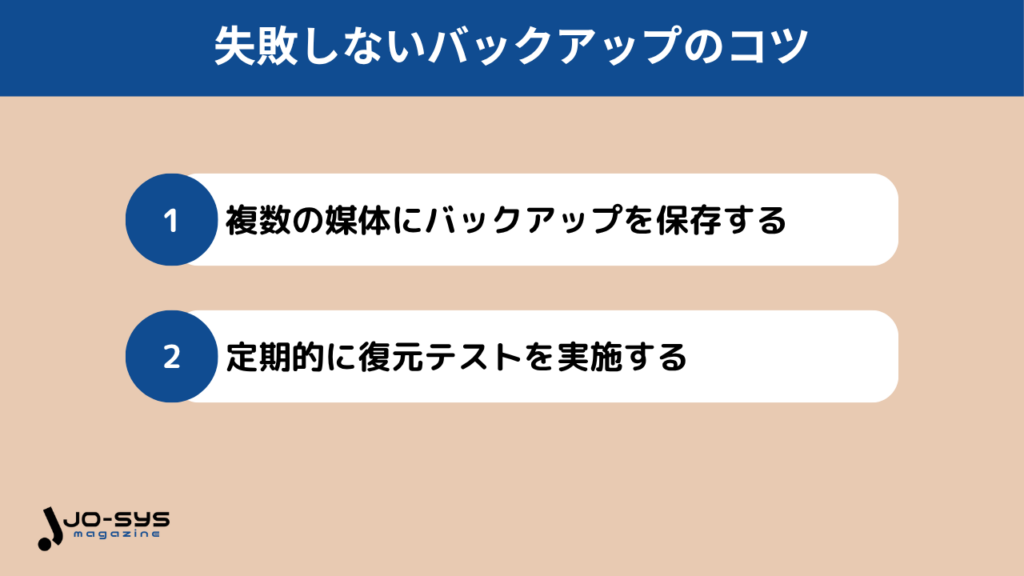
バックアップで失敗しないためには、以下のポイントを押さえておきましょう。
それぞれ詳しく解説します。
複数の媒体にバックアップを保存してリスク分散を図る
バックアップは1つの保存先だけでは不十分です。HDDやクラウドなど、複数の媒体に分散して保存することで、物理障害・操作ミス・災害・サイバー攻撃などのリスクに対処できます。
たとえば、「PCのローカルに保存」+「外付けHDD」+「クラウドストレージ」の3段構えにしておけば、どれかが破損・盗難・紛失しても、他の手段で復元できます。
1つだけではなく、複数の方法でバックアップを取得し、災害時に備えておくようにしましょう。
定期的に復元テストを実施する
バックアップは保存するだけではなく、復元可能かどうか定期的にテストすることが重要です。
たとえば、毎月第1営業日に「先月分のバックアップを別環境で復元する」といった社内ルールを設定すれば、万が一のときにも手順に迷うことなく対応できます。
また、HDDに保存したつもりがファイルサイズ0バイトだったなど、見た目では分からない保存ミスにも気づくことができます。
企業でも個人でも、少なくとも月1回のテスト復元を実施しておきましょう。
まとめ | バックアップは情報資産を守るために重要な作業
バックアップは、デジタル時代において情報資産を守るために重要な施策です。予期せぬトラブルは突然訪れますが、日頃から備えていれば、深刻な被害を最小限に抑えることができます。
- フル・差分・増分の3つのバックアップ手法を使い分ける
- HDDやクラウドなど、用途に応じた保存先を選ぶ
- スマホ・パソコンなど端末別に最適な方法で取得する
- 複数の媒体でリスク分散し、復元テストも定期的に実施する
上記のようなポイントを意識するだけでも、データ消失のリスクを大幅に下げることができます。
災害やサイバー攻撃といった被害に備えて、バックアップを適切に取得しておくようにしましょう。
.jpg)